CAD绘制酒格
返回CAD绘制酒格
CAD是一款功能强大的绘图软件,可以画各种图形,那大家知道CAD中绘制酒格的流程吗?下面小编就为大家说一下具体的操作步骤。
1.我们打开40001百老汇CAD,将界面下方的捕捉,正交,对象捕捉功能打开。
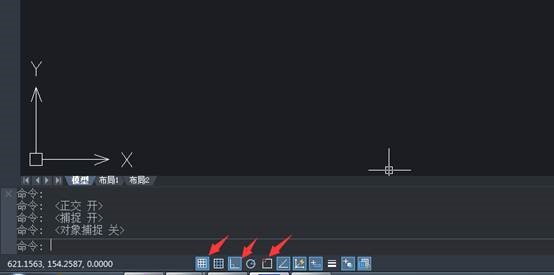
2.使用直线命令绘制两条垂直线。
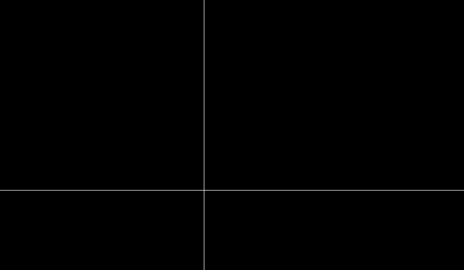
3.在命令行输入【O】,将偏移距离修改为108,选中两个垂直线,分别向上下、左右偏移,得到图形如下所示。
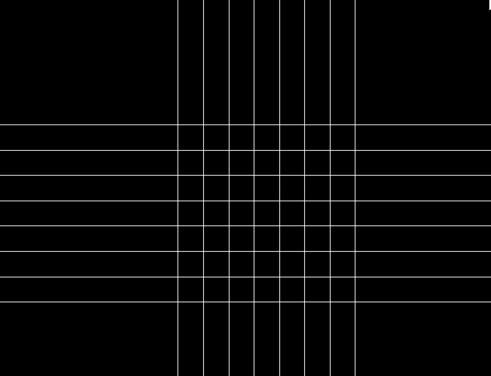
4.全选图形,使用修剪命令将多余线段删去。
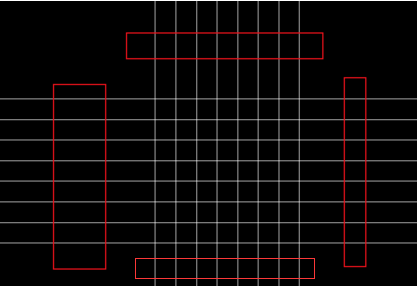
5.选中图形,在命令行输入RO鼠标左键确定基点,然后继续输入45,得到图形如下所示。
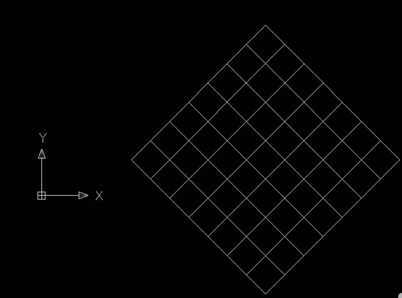
6.在命令行输入【O】,偏移距离为18,将所有线段往同一个方向进行偏移,得到图形如下。
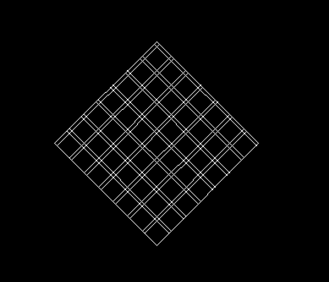
7.命令行输入【XL】,画4条放射线框出酒格位置,如下所示。
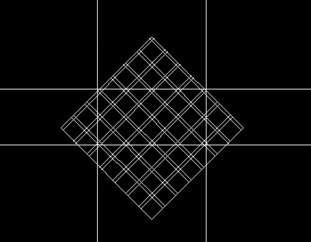
8.全选图形,使用修剪命令将多余线段删去,如下所示。
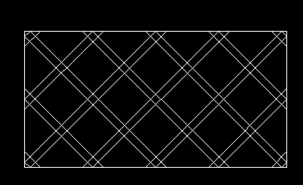
9. 全选图形,继续使用修剪命令将多余线段删去,如下所示。
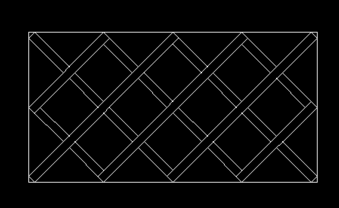
10.标注一下尺寸,就得到了我们需要的图形。
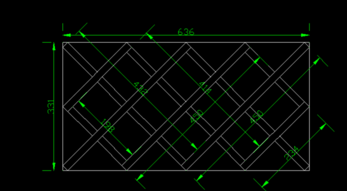
以上就是CAD中绘制酒格的步骤,大家都学会了吗?小编今后将继续为大家带来更多有关CAD软件简单教程的内容,感谢各位的支持!
推荐阅读:CAD
推荐阅读:CAD绘制八人餐桌的步骤



























